
Photoshop: fotomontaggi con vignette
Cena di ex compagni di classe! L'amica Tamara mi contattava, alcune settimane fa, invitandomi alla serata con l'Evento creato su facebook!
Non ho potuto esser presente! Un grazie di cuore comunque, per esser riuscita a regalarmi la possibilità di effettuare un meraviglioso tuffo nel passato! Negli anni dei Take That e di Beverly Hills 90210, negli anni di Losing my Religion dei R.E.M. e delle fantastiche exploit comiche del conte Uguccione e (ahimé) della prima storica discesa in campo di Silvio Berlusconi... ; )
Ho pensato di fare un regalo "carino" agli amici di scuola realizzando un banale ma spassoso fotomontaggio con la "partecipazione" del Lupo Alberto di Silver in una vignetta appositamente "rubata" dal web ; )

Rovistando nei cassetti del salotto, sono riuscito a riesumare tra le reliquie del passato le foto di scuola di quegli anni! Fondamentale è stato individuare quei compagni che, per somiglianze o analogie varie, potevano essere accostati, in qualche modo, alle note figure della fattoria mckenzie!
Mi sono davvero divertito! Ho scansionato le foto con la mia multifunzione Canon, dopodiché ho acquisito a Photoshop, duplicato le immagini (Immagine>>Duplica...) e "ritagliato" uno alla volta i volti dei compagni prescelti! (strumento Selezione, menù>>Immagine>>Ritaglia).

Servendomi alternativamente dello strumento Lazo (una sorta di "selezione" manuale) e dello strumento "Bacchetta magica", ho selezionato uno ad uno il contorno dei volti da importare nella vignetta dei mckenzie! Per maggior semplicità e precisione, ho combinato tra loro più selezioni effettuate ognuna per piccole porzioni di foto, tenendo premuto all'occorrenza il tasto "Maiuscolo" (aggiungi) o "Alt" (sottrai) della tastiera.
Qui sotto, una sequenza di esempio dell'utilizzo del tasto "Maiuscolo" (aggiungi) con lo strumento Selezione!
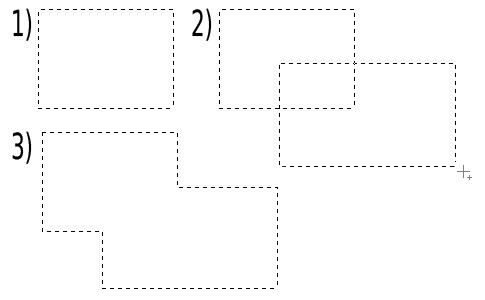
Sagomato ogni volto, trascino poi utilizzando lo strumento Sposta che seleziono cliccando l'apposita casella della barra laterale.

Importo i volti uno ad uno nella vignetta che "fu" di Silver ; ), aggiustandoli uno ad uno nella giusta posizione.
Procedo a questo punto a "lavorarmi" i personaggi!
E' facile ridimensionare i volti, per meglio adattarli all'immagine, opzionando la comoda funzione del menù di Photoshop Modifica>>Trasforma>>Scala! La funzione si applica agendo con il mouse agli angoli della selezione.
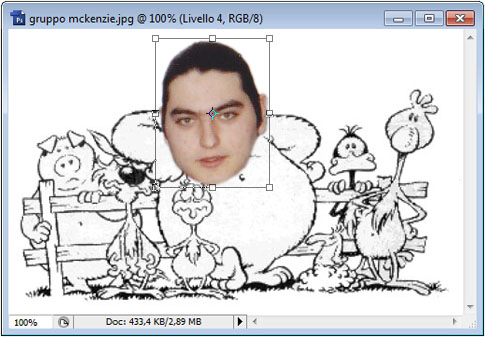
Il volto di Rolando, per la posizione del cane Mosè, lo rifletto in senso orizzontale (Modifica>>Trasforma>>"Rifletti orizzontale") e lo ruoto di pochi gradi.
Per semplificare la visualizzazione dell'immagine di esempio, mostro soltanto il volto di Rolando ma ricordate che dovrebbero essere presenti, oltre al suo, anche i volti degli altri "personaggi"!
Bisogna dare giusta sovrapposizione alle teste per non snaturare la profondità dell'immagine, agendo dalla finestra Livelli tenendo premuto il tasto sinistro del mouse e trascinando le voci in alto o in basso, per dettarne la giusta sequenza in sovrapposizione... oppure, selezionando i livelli uno ad uno ed agendo sulle proprietà da menù>>Livello>>Ordina!
Fatto questo, provvedo a "ripulire" i contorni con l'utilizzo dello strumento Gomma, ricordandomi il fatto che ogni volto è posto su un livello diverso; perciò, per poter operare, dovrò per ogni compagno selezionare il relativo livello, opzionabile sempre dalla finestra "Livelli"!
|
La finestra "Livelli" è visualizzabile flaggando la voce "Livelli" in menù>>Finestra. |
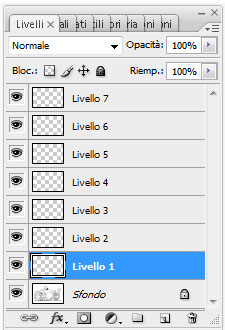 |
Alternativamente, è possibile accedere ad una finestra utilizzando lo strumento Sposta, portando il cursore sopra al livello specifico e cliccando con il tasto destro del mouse...

Ruoto leggermente il volto di Luca, allo scopo di dare un maggior senso dinamico al lavoro (Modifica>>Trasforma>>Ruota).
Il volto di Letizia (Alcide il maiale) lo sovrappongo, in parte, dal palo della staccionata del disegno di Silver: procedo duplicando l'immagine (Immagine>>Duplica...), selezionando poi nella copia il livello Sfondo (cioè, il livello della vignetta) e "ritagliando" (sempre nella copia) la parte di staccionata con lo strumento Lazo per importarla, all'interno dell'immagine-lavoro, trascinando (strumento Sposta), come livello in primo piano! Ripulisco, all'occorrenza, con lo strumento Gomma!
Modifico i capelli di Letizia pari pari come modifico anche quelli di Tamara (la gallina Marta): sempre dall'immagine-copia (o dalla foto di classe) ritaglio porzioni di suoi capelli della forma e delle dimensioni adatte al mio scopo, le trascino sull'immagine e le aggiusto portandole nel miglior ordine di sovrapposizione! Parlando di Tamara, faccio uso anche dello strumento Lazo e dello strumento Gomma per "ripulire" il collo e le zampette della gallina che devono obbligatoriamente restare in primo piano! A questo punto, per semplificare, unisco i livelli dei capelli, selezionandoli uno ad uno dalla finestra Livelli tenendo premuto il tasto "Ctrl (Control)" della tastiera ed opzionando la funzione Livello>>"Unisci livelli".
Ridefinisco poi il contorno con l'utilizzo dello strumento Gomma.
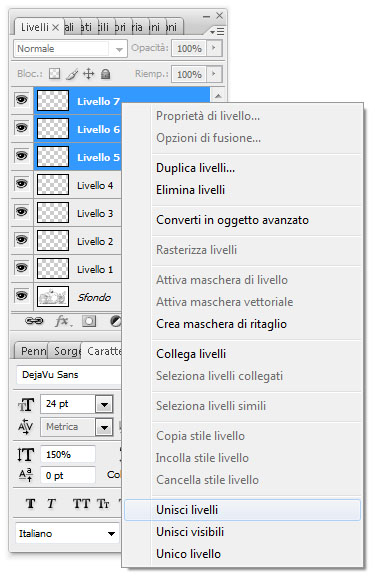
Aggiungo dei punti interrogativi ai personaggi di Enrico La Talpa, Glicerina e Alfredo per porre un divertente quiz agli ex compagni di classe che partecipano all'Evento su facebook:
"Ragazzi, son riuscito a ritrovare una delle foto degli anni di scuola! Purtoppo è un po' sfocata... Non sono riuscito a capire chi fossero i tre "personaggi" contrassegnati dai punti interrogativi :D. Qualche suggerimento?? Io qualche idea, però, ce l'avrei ;-)"
Alcuni compagni hanno molto gradito l'OMAGGIO, postando battute, complimenti e sorrisi (ringrazio per questo!)... uno in particolare però si è forse un po' irritato... proprio il "protagonista" dello "scherzo", LUPO ALBERTO!
Cosa vuoi??... Non sempre i "geni" vengono adeguatamente apprezzati ;-)
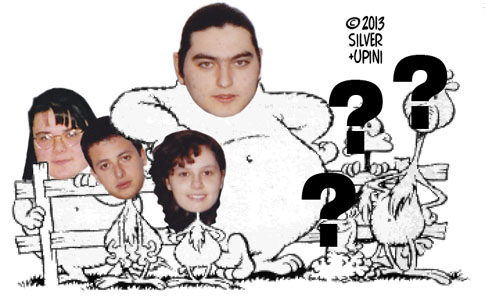
Emanuele Upini













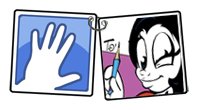



.jpg)


